Il arrive assez souvent que nous devions utilisersymboles mathématiques et d’autres caractères alphanumériques dans les présentations, et PowerPoint montre ces caractères comme des fautes d’orthographe et les marque d’une ligne rouge ondulée. Cependant, vous pouvez ouvrir la boîte de dialogue Vérification orthographique à tout moment pour ignorer les erreurs ou ajouter les caractères fréquemment utilisés à son dictionnaire de mots. Comme il est assez fastidieux de sélectionner manuellement chaque erreur et de la supprimer de la liste des fautes d’orthographe, vous pouvez choisir de la masquer de manière définitive à la présentation. En outre, vous pouvez également désactiver l'option Vérifier l'orthographe lors de la frappe pour désactiver complètement la fonction de vérification orthographique. Il est déconseillé d’activer la vérification orthographique, mais cela peut s'avérer utile lorsque vous créez une présentation contenant de nombreux acronymes, caractères spéciaux, expressions mathématiques, code, etc. Une fois désactivée, PowerPoint cesse de vérifier le contenu de la diapositive de présentation erreurs de grammaire.
Pour désactiver la fonction de vérification orthographique, ouvrez la présentation, cliquez sur le menu Fichier et sélectionnez Options.

Il fera apparaître l'option PowerPoint. Maintenant, sélectionnez la section Vérification dans la barre latérale gauche. Maintenant, faites défiler la fenêtre principale pour trouver Lors de la correction de l'orthographe dans PowerPoint section, et permettre Masquer les fautes d'orthographe option. Cela cachera immédiatement toutes les fautes d'orthographe. Comme indiqué précédemment, vous pouvez également choisir de désactiver l'option de vérification des erreurs d'orthographe et d'activer l'option d'utilisation des erreurs d'orthographe contextuelles.
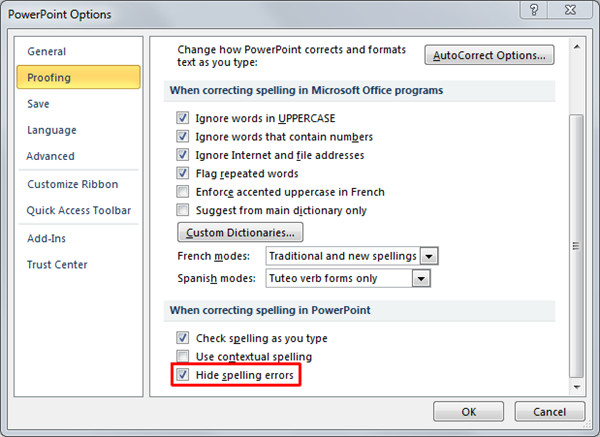
Une fois que vous avez modifié l’option de vérification orthographique, enregistrez la présentation, fermez-la et ouvrez-la à nouveau pour que les modifications prennent effet.













commentaires